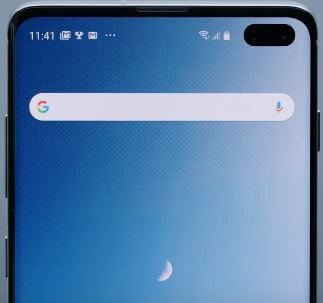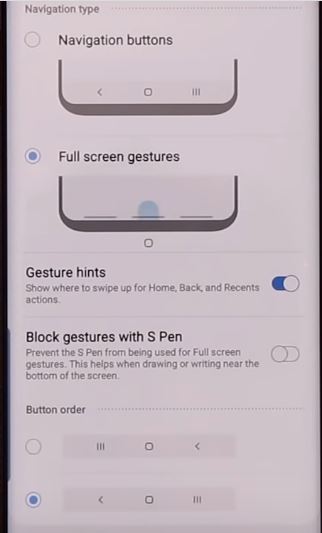Ele navigoinnin ottaminen käyttöön Galaxy S20 Ultra-, S20 Plus- ja S20-laitteissa
Näin voit ottaa käyttöön ja käyttää eleillä liikkumistalaitteessa Samsung Galaxy S20 Ultra. Oletusasetuksena on 3-painikkeinen navigointi (Viimeisimmät, Koti ja Takaisin-painike) Samsung S20 -laitteissasi. Voit aktivoida navigointieleet helposti Galaxy S20 Ultralla näytön asetuksista. Piilota myös navigointipalkki ja vaihda navigointipainikkeiden järjestystä (Takaisin ja Viimeisimmät-painike) laitteessasi.
Tämän navigointipalkin asetuksen avulla voit hallita Koti-, Takaisin- ja Viimeisimmät-painikkeita tai käyttää eleitä Samsung S20 Ultra -laitteessasi. Anna vaiheiden ottaa käyttöön navigointiliikkeet Galaxy S20 Ultrassa.
- Näytön tarkkuuden muuttaminen Samsung Galaxy S20 Ultrassa
- Kuinka kytkeä tumma tila päälle Galaxy S20 Ultra-, S20 Plus- ja S20-laitteissa
- Kuinka aina mukauttaa näyttöä Galaxy S20 Ultra ja S20 Plus
- Kuinka vaihtaa taustakuvia Galaxy S20 Ultra-, S20 Plus- ja S20-laitteissa
Kuinka aktivoida täysin eleillä liikkuminen Samsung Galaxy S20 Ultra-, S20 Plus- ja S20-laitteissa
Vaihe 1: Mene asetukset.
Vaihe 2: Näpäytä Näyttö.
Vaihe 3: Selaa alaspäin ja napauta Navigointipalkki.
Oletusasetuksena on navigointipainikkeet (Viimeisimmät, Koti ja Takaisin).

Vaihe 4: Valitse Koko näytön ele.
Nyt voit nähdä piilota navigointipalkin painikkeet ja nähdä kolme vaakasuoraa viivaa painikkeiden sijaan. Kun valitset koko näytön eleet, näet uudet käyttöönottovihjeet ja näyttönäppäimet näppäimistön vaihtamisen piilottamiseksi. Samsung S20 Ultra -näyttöelokuvat lisäävät kaksi uutta vaihtoehtoa.
Vaihe 5: Napauta Lisää vaihtoehtoja (Näytä yllä olevien vaiheiden kuvakaappaus).
Alla on annettu kaksi vaihtoehtoa.
Pyyhkäise alhaalta: Pyyhkäise ylöspäin puhelimen pohjan kustakin alueesta palataksesi takaisin, siirtymällä aloitusnäyttöön tai katsellaksesi viimeisimpiä sovelluksia.
Pyyhkäise sivuilta ja pohjalta: Pyyhkäise ylös ja pidä painettuna nähdäksesi viimeisimmät sovelluksesi.

Vaihe 6: Valitse Pyyhkäise alhaalta / pyyhkäise sivuilta ja alhaalta ja napauta takaisin-painiketta.
Muuta Samsung Galaxy S20 Ultra, S20 Plus ja S20 -navigointipainikkeiden järjestystä
Vaihe 1: Mene asetukset.
Vaihe 2: Näpäytä Näyttö.
Vaihe 3: Selaa alaspäin ja napauta Navigointipalkki.
Näet painikkeiden järjestysvaihtoehdon sivun lopussa.
Vaihe 4: Valitse Viimeaikaiset (vasen), Koti ja taka (oikea) / Takaisin (vasen), Koti ja viimeisimmät (oikea).
Vaihda nyt takaisin ja viimeisin painike Samsung S20 Ultrassa ja muissa laitteissa.
Ja siinä se on. Toivomme, että tämä tekee selväksi, kuinka täysi eleiden navigointi otetaan käyttöön Galaxy S20 Ultra-, S20 Plus- ja S20-laitteissa. Jos sinulla on kysyttävää, kerro meille alla olevasta kommenttikentästä.